Cómo instalar Odoo 12 con PostgreSQL 11 en CentOS 7
Odoo es un software empresarial que incluye aplicaciones de CRM, comercio electrónico, facturación, contabilidad, gestión de proyectos, fabricación, almacén e inventario. La versión Community es una versión de código abierto, mientras que la versión Enterprise agrega características y servicios patentados a la edición Community.
En FOSS Linux, estamos enfocados en aplicaciones de código abierto, por lo que en este tutorial, instalaremos y configuraremos la versión de la comunidad Oddo en CentOS.
- Instalación de Odoo 12 en CentOS
- 1. Actualizar sistema
- 2. Configure los repositorios necesarios
- 3. Instale Python 3.6 y las dependencias
- 4. Crear usuario de Odoo
- 5. Instale y configure PostgreSQL
- 6. Instale Wkhtmltopdf
- 7. Instale y configure Odoo 12
- 8. Crea un nuevo entorno virtual
- 9. Otras configuraciones para Odoo12
- 10. Inicie manualmente odoo12
- 11. Configurar el cortafuegos
- 12. Examinar aplicación
- 13. Configurar la ejecución de Odoo12 como servicio
- 14. Ahora deja de iniciar previamente odoo12
- 15. Ahora inicie el servicio odoo12
- 16. Navegue por el sitio web y continúe
Instalación de Odoo 12 en CentOS
Ejecutaremos comandos usando el usuario root.
1. Actualizar sistema
yum update

El servidor le pedirá que actualice o no. Escriba "y" y presione enter. Tendrá algo de tiempo para actualizar el sistema.

2. Configure los repositorios necesarios
Habilite el repositorio de Epel:
yum install epel-release
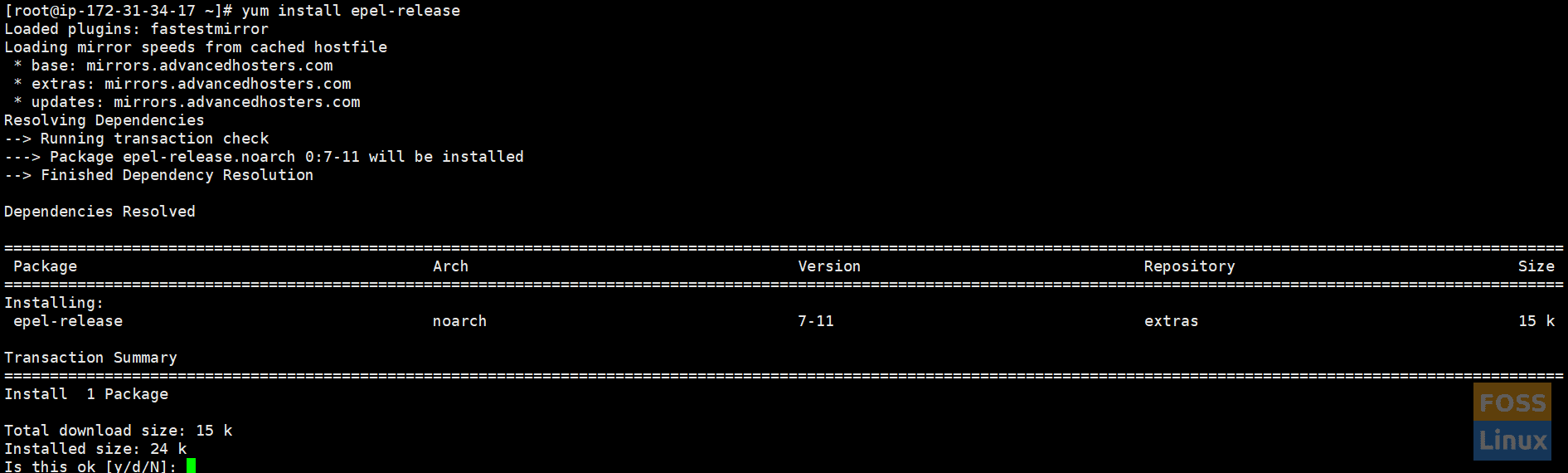
Habilite el repositorio de Colecciones de software (SCL):
yum install centos-release-scl

Habilitar el repositorio de SCL
3. Instale Python 3.6 y las dependencias
yum install rh-python36

Instale las dependencias necesarias.
yum install bzip2-devel freetype-devel nodejs-less libxslt-devel openldap-devel libjpeg-devel gcc

4. Crear usuario de Odoo
useradd -m -U -r -d /opt/odoo -s /bin/bash odoousr

5. Instale y configure PostgreSQL
Verifique los repositorios del sitio oficial e instale el repositorio de Postgres para Centos 7 64bit.
rpm -Uvh https://yum.postgresql.org/11/redhat/rhel-7-x86_64/pgdg-redhat-repo-latest.noarch.rpm

Ahora instale el servidor PostgreSQL 11.
yum install postgresql11-server

Inicializar PGDATA
Inicialice la base de datos usando el siguiente comando. Debería crear un directorio de datos y otros archivos de configuración en el sistema.
/usr/pgsql-11/bin/postgresql-11-setup initdb

Ahora, verifique el estado del servicio PostgreSQL.
systemctl status postgresql-11.service

Si no se inicia el servicio. Ejecute el siguiente comando para iniciar el servicio:
systemctl start postgresql-11.service
Habilite el servicio en el arranque del sistema.
systemctl enable postgresql-11.service

Necesita comprobar y verificar la instalación de PostgreSQL.
su - postgres -c "psql"

Si lo desea, también puede crear una contraseña.
password postgres

Cree un usuario de PostgreSQL.
su - postgres -c "createuser -s odoousr"

6. Instale Wkhtmltopdf
Es una herramienta de código abierto que usa Odoo para hacer HTML en formatos PDF para que pueda imprimir informes en PDF.
wget https://downloads.wkhtmltopdf.org/0.12/0.12.5/wkhtmltox-0.12.5-1.centos7.x86_64.rpm

"Wget" no está disponible. Necesito instalarlo primero
yum install wget -y
Instale el paquete descargado usando el siguiente comando:
yum localinstall wkhtmltox-0.12.5-1.centos7.x86_64.rpm
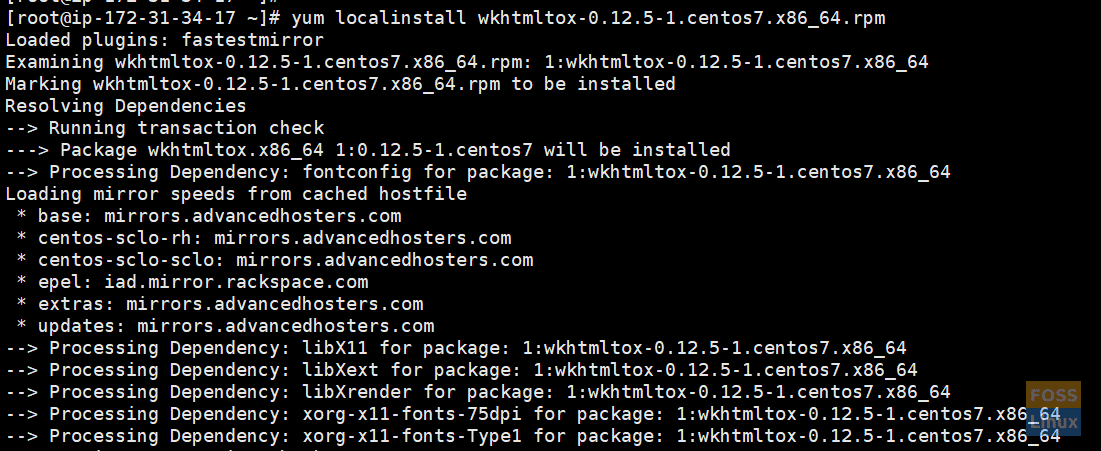
7. Instale y configure Odoo 12
Git no está instalado en su sistema Instale git primero.
yum install git -y
Cambiar de usuario a usuario de odoo:
su - odoousr
Ahora vamos a clonar odoo 12 desde su repositorio. Lo vamos a descargar al directorio “/ opt / odoo / odoo12”.
git clone https://www.github.com/odoo/odoo --depth 1 --branch 12.0 /opt/odoo/odoo12

Para habilitar python36, ejecute el siguiente comando:
scl enable rh-python36 bash
8. Crea un nuevo entorno virtual
Vaya al directorio de odoo:
cd /opt/odoo
Ejecute el siguiente comando para crear un entorno.
python3 -m venv odoo12-venv
Activar el medio ambiente:
source odoo12-venv/bin/activate

Actualizar pip:
pip install --upgrade pip

Instale la biblioteca Wheel, seguida de todos los módulos de Python necesarios.
pip3 install wheel
pip3 install -r odoo12/requirements.txt

Una vez completada la instalación, desactive el entorno virtual y vuelva al usuario root.

9. Otras configuraciones para Odoo12
Cree un directorio para módulos personalizados.
mkdir /opt/odoo/odoo12-custom-addons
chown odoousr: /opt/odoo/odoo12-custom-addons

Cree un archivo de configuración para Odoo12.
vim /etc/odoo12.conf
Si vim no está disponible, debe instalarlo primero o puede usar cualquier editor de su elección.
yum install vim
Agregue las siguientes líneas al archivo:
[options] ; This is the password that allows database operations: admin_passwd = Foss@343fd<?Linux db_host = False db_port = False db_user = odoousr db_password = False addons_path = /opt/odoo/odoo12/addons,/opt/odoo/odoo12-custom-addons logfile = /var/log/odoo12/odoo.log

Guardar y Salir. A continuación, cree una carpeta de registro y conceda permiso.
mkdir -p /var/log/odoo12
chown -R odoousr: /var/log/odoo12
10. Inicie manualmente odoo12
Ahora inicie el servicio y compruebe si funciona correctamente. Cambie el usuario y luego inicie el comando.
su - odoousr
/usr/bin/scl enable rh-python36 -- /opt/odoo/odoo12-venv/bin/python3 /opt/odoo/odoo12/odoo-bin -c /etc/odoo12.conf

Verifique que el puerto Odoo12 esté funcionando. Luego abra otra terminal y ejecute el siguiente comando:
netstat -tunlp | grep 8069

Puerto Odoo12
11. Configurar el cortafuegos
Verifique el estado del firewall.
systemctl status firewalld
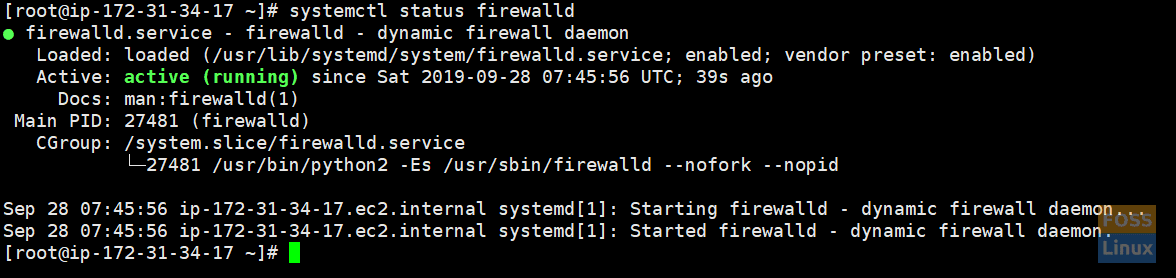
Si el servicio no se ha iniciado, inícielo con el siguiente comando:
systemctl start firewalld
Agregue reglas de firewall y vuelva a cargar el firewall:
firewall-cmd --zone=public --permanent --add-service=http
firewall-cmd --zone=public --permanent --add-port=8069/tcp
systemctl reload firewalld

12. Examinar aplicación
http://Ip or domain name:8069
Obtendrá la página de inicio.

Si recibe un mensaje de "Servicio no disponible", cambie temporalmente el modo Selinux.
setenforce 0
13. Configurar la ejecución de Odoo12 como servicio
Cree un archivo systemd y agregue el siguiente contenido al archivo:
vim /etc/systemd/system/odoo12.service
[Unit] Description=Odoo12 Requires=postgresql-11.service After=network.target postgresql-11.service [Service] Type=simple SyslogIdentifier=odoo12 PermissionsStartOnly=true User=odoousr Group=odoousr ExecStart=/usr/bin/scl enable rh-python36 -- /opt/odoo/odoo12-venv/bin/python3 /opt/odoo/odoo12/odoo-bin -c /etc/odoo12.conf StandardOutput=journal+console [Install] WantedBy=multi-user.target
Guardar y Salir.
Vuelva a cargar el demonio systemctl.
systemctl daemon-reload
14. Ahora deja de iniciar previamente odoo12
Verificar proceso.
ps -aux | grep odoo

Proceso Odoo ProcessKill.
kill -9 28416 28417 28420
Asegúrese de reemplazar los ID de proceso con los suyos.
15. Ahora inicie el servicio odoo12
systemctl start odoo12
Comprobar estado.
systemctl status odoo12
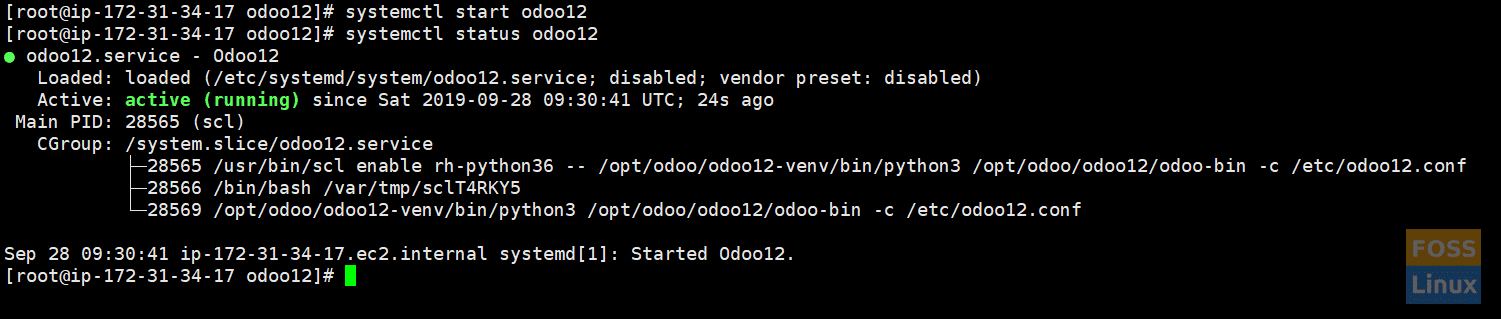
Supervise el archivo de registro con el siguiente comando:
tail -f /var/log/odoo12/odoo.log
Verifique el estado y habilite el servicio Odoo en el arranque del sistema.
systemctl enable odoo12
http://Ip Or Domain name:8069
Agregue una contraseña maestra, el nombre de la base de datos y otros detalles.

Luego haga clic en "crear base de datos" (aquí también agregué datos de demostración). Debería ser redirigido a la página de bienvenida.

Después de cerrar sesión en la página anterior, debe ir a la página de inicio de sesión.
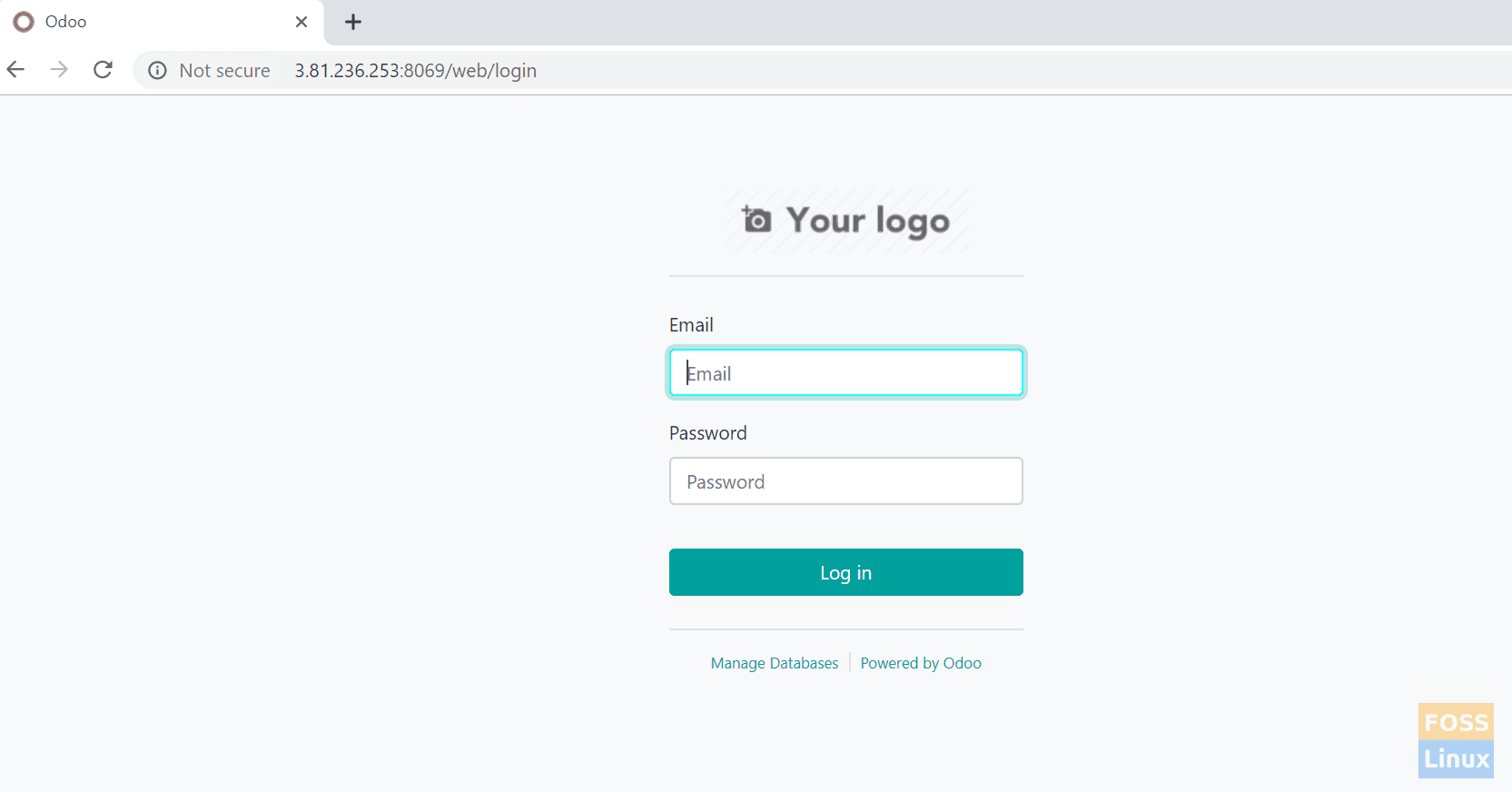
Eso es todo sobre la instalación de la última versión de Odoo 12 en Centos 7. Espero que hayas disfrutado del tutorial.

Deja una respuesta